Cara Menambah Jendela Indikator MT4 Android
Memahami Jendela Indikator MT4 Android
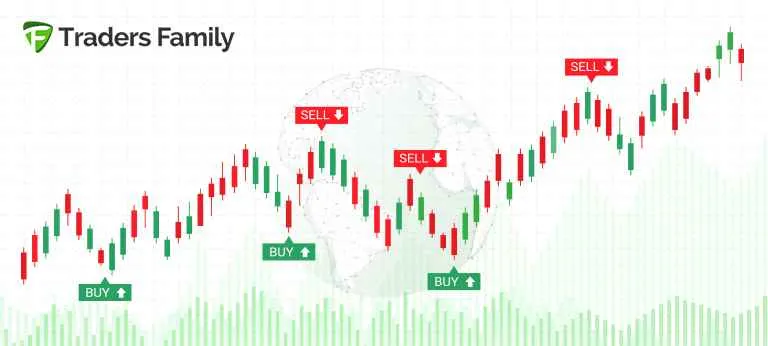
Trading forex di era digital sekarang ini udah kayak main game, tapi tetep butuh strategi jitu! Salah satu senjata ampuh yang wajib kamu kuasai adalah penggunaan indikator di platform MT4 Android. Jendela indikator ini ibarat peta rahasia yang membantu kamu membaca pergerakan harga dan meningkatkan akurasi prediksi. Dengan memahami fungsi dan jenis-jenis indikator, kamu bisa meningkatkan peluang profit dan meminimalisir risiko kerugian. Yuk, kita bongkar rahasia jendela indikator MT4 Android!
Fungsi Utama Jendela Indikator MT4 Android
Jendela indikator pada MT4 Android berfungsi sebagai alat bantu visualisasi data pasar. Data ini diproses dari berbagai rumus dan algoritma yang menghasilkan sinyal-sinyal trading. Dengan kata lain, indikator membantu trader untuk mengidentifikasi tren, titik support dan resistance, momentum, serta volatilitas pasar. Informasi ini kemudian bisa digunakan untuk menentukan kapan waktu yang tepat untuk melakukan open posisi (buy atau sell) dan kapan harus menutup posisi (close) untuk mengamankan profit atau meminimalisir kerugian.
Berbagai Jenis Indikator di MT4 Android
MT4 Android menawarkan beragam jenis indikator, masing-masing dengan fungsi dan cara kerjanya sendiri. Ada indikator tren, osilator, volume, dan masih banyak lagi. Penting untuk memahami perbedaannya agar bisa memilih indikator yang tepat sesuai dengan strategi trading kamu.
- Indikator Tren: Menunjukkan arah pergerakan harga jangka panjang. Contohnya: Moving Average (MA), Parabolic SAR.
- Indikator Osilator: Mengukur momentum dan kekuatan tren. Contohnya: Relative Strength Index (RSI), Stochastic Oscillator.
- Indikator Volume: Menunjukkan volume perdagangan yang terjadi. Contohnya: On Balance Volume (OBV).
Perbedaan Jenis Jendela Indikator Berdasarkan Fungsinya
Perbedaan utama antar jenis indikator terletak pada informasi yang mereka berikan. Indikator tren fokus pada arah pergerakan harga jangka panjang, sementara indikator osilator lebih fokus pada momentum dan kekuatan tren. Indikator volume memberikan informasi tentang aktivitas perdagangan. Penggunaan kombinasi beberapa jenis indikator seringkali memberikan hasil analisis yang lebih akurat.
Perbandingan Indikator Populer
| Nama Indikator | Fungsi Utama | Keunggulan | Kekurangan |
|---|---|---|---|
| Moving Average (MA) | Menunjukkan tren harga rata-rata | Mudah dipahami dan digunakan, memberikan gambaran tren jangka panjang | Bisa lagging (terlambat), kurang akurat dalam pasar sideways |
| Relative Strength Index (RSI) | Mengukur momentum dan kekuatan tren | Membantu mengidentifikasi kondisi overbought dan oversold | Bisa memberikan sinyal palsu, kurang akurat dalam pasar sideways |
| MACD | Mengidentifikasi perubahan momentum dan tren | Memberikan sinyal buy/sell yang relatif akurat | Bisa menghasilkan sinyal palsu, membutuhkan pengaturan parameter yang tepat |
Contoh Skenario Trading Menggunakan Dua Jenis Indikator
Bayangkan kamu menggunakan Moving Average (MA) dan RSI. Jika MA menunjukkan tren naik (uptrend) dan RSI berada di area oversold, ini bisa menjadi sinyal buy yang kuat. Sebaliknya, jika MA menunjukkan tren turun (downtrend) dan RSI berada di area overbought, ini bisa menjadi sinyal sell yang kuat. Namun, selalu ingat untuk menggabungkan analisis indikator dengan analisis fundamental dan manajemen risiko yang baik.
Menambahkan Indikator pada Chart MT4 Android
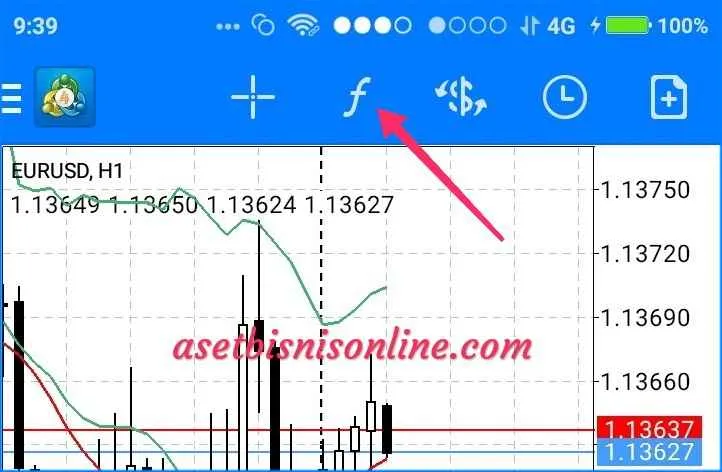
Nah, Sobat Trader! Setelah berhasil menginstal MT4 di Android, saatnya meningkatkan performa tradingmu dengan menambahkan indikator. Indikator ini bak superhero yang membantu membaca pergerakan pasar, lho! Dengan indikator yang tepat, analisa teknikalmu jadi lebih akurat dan keputusan trading pun lebih terarah. Berikut panduan lengkapnya, biar kamu nggak bingung!
Secara umum, menambahkan indikator di MT4 Android cukup mudah. Kamu hanya perlu beberapa langkah sederhana untuk menambahkan dan mengkonfigurasi indikator yang diinginkan. Ingat, pemilihan indikator sangat penting dan bergantung pada strategi tradingmu. Jangan asal pilih ya!
Menambahkan Indikator Moving Average
Moving Average (MA) adalah indikator klasik yang menunjukkan tren harga rata-rata dalam periode tertentu. Berikut langkah-langkah menambahkannya:
- Buka aplikasi MT4 Android dan pilih chart pasangan mata uang atau aset yang ingin dianalisis.
- Tap ikon “Indikator” (biasanya berupa grafik atau simbol tiga titik vertikal) di bagian bawah chart.
- Cari dan pilih “Moving Average” dari daftar indikator yang tersedia.
- Pilih jenis Moving Average (Simple, Exponential, Weighted, dll) sesuai kebutuhan analisa.
- Atur periode MA (misalnya, 20, 50, atau 200). Periode ini menentukan jumlah periode harga yang digunakan untuk menghitung rata-rata.
- Pilih warna dan ketebalan garis MA agar mudah dibaca di chart.
- Tap “OK” untuk menambahkan indikator MA ke chart.
Setelah ditambahkan, garis Moving Average akan muncul di chart, menunjukkan tren harga rata-rata. Kamu dapat menyesuaikan parameternya kapan saja untuk mendapatkan hasil analisa yang optimal.
Menambahkan Indikator Relative Strength Index (RSI)
RSI adalah indikator momentum yang mengukur kecepatan dan perubahan harga. Berikut langkah-langkahnya, sedikit berbeda dengan menambahkan MA:
Langkah 1: Buka aplikasi MT4 Android dan pilih chart yang diinginkan.
Langkah 2: Ketuk ikon “Indikator”.
Langkah 3: Temukan dan pilih “RSI” dari daftar indikator.
Langkah 4: Tentukan periode RSI (biasanya 14).
Langkah 5: Pilih level overbought dan oversold (biasanya 70 dan 30).
Langkah 6: Tentukan warna dan tampilan histogram RSI.
Langkah 7: Klik “OK” untuk menampilkan RSI di jendela indikator di bawah chart.
Setelah RSI ditambahkan, kamu akan melihat histogram RSI di bawah chart utama. Histogram ini akan bergerak antara 0 dan 100, membantu mengidentifikasi kondisi overbought (di atas 70) dan oversold (di bawah 30), yang bisa menjadi sinyal potensi pembalikan tren.
Pengaturan Parameter Indikator
Setelah menambahkan indikator, kamu bisa mengatur parameternya sesuai kebutuhan. Misalnya, untuk Moving Average, kamu bisa mengubah periode, jenis MA, warna, dan ketebalan garis. Untuk RSI, kamu bisa mengubah periode, level overbought dan oversold, serta warna histogram. Pengaturan parameter ini sangat penting untuk mengoptimalkan interpretasi sinyal dari indikator.
Contoh tampilan jendela indikator setelah ditambahkan: Bayangkan sebuah chart candlestick EUR/USD. Di bawah chart utama, terlihat garis Moving Average 20 periode berwarna biru dan garis Moving Average 50 periode berwarna merah. Di bawah garis MA, terdapat histogram RSI dengan periode 14, level overbought 70 (berwarna merah), dan level oversold 30 (berwarna hijau). Histogram RSI menunjukkan nilai saat ini sekitar 60, mengindikasikan kondisi netral.
Mengatur Tampilan Jendela Indikator
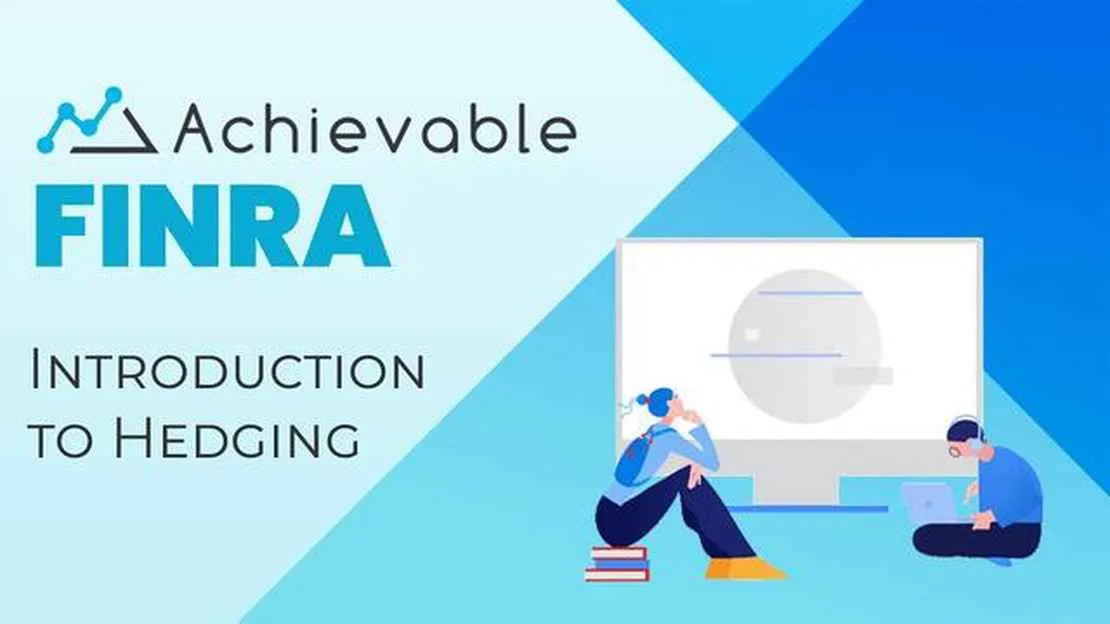
Nah, setelah berhasil menambahkan indikator, saatnya kita atur tampilannya agar nyaman dilihat dan mudah dipahami. Bayangkan chart MT4 Android kamu penuh sesak dengan indikator yang berantakan, pasti bikin pusing, kan? Makanya, mengatur tampilan jendela indikator ini penting banget untuk analisis trading yang efektif dan efisien. Kita akan bahas cara mengubah ukuran, posisi, warna, dan bahkan menyembunyikan indikator sesuai kebutuhanmu.
Mengubah Ukuran dan Posisi Jendela Indikator
Mengatur ukuran dan posisi jendela indikator di MT4 Android gampang banget kok! Kamu bisa menyeret dan melepas jendela indikator tersebut ke posisi yang kamu inginkan di chart. Untuk mengubah ukurannya, cukup seret ujung-ujung jendela indikator. Sesuaikan ukuran dan posisi hingga kamu merasa nyaman melihat data yang ditampilkan. Jangan ragu bereksperimen sampai menemukan tata letak yang paling pas untuk gaya tradingmu.
Memmodifikasi Warna dan Style Tampilan Indikator
Bosan dengan tampilan indikator standar? MT4 Android memberikan fleksibilitas untuk memodifikasi warna dan style sesuai selera. Biasanya, kamu bisa mengakses pengaturan ini melalui menu properti indikator. Coba eksplorasi berbagai pilihan warna dan style garis, sesuaikan dengan preferensi pribadi dan pastikan warnanya kontras dengan warna chart agar mudah dibaca. Misalnya, jika chart berwarna gelap, gunakan warna indikator yang terang, dan sebaliknya.
Menyembunyikan atau Menampilkan Jendela Indikator
Kadang, kita hanya butuh beberapa indikator tertentu saja. Fitur menyembunyikan dan menampilkan jendela indikator sangat berguna untuk membersihkan tampilan chart dan fokus pada indikator yang paling relevan. Biasanya, ada ikon atau menu khusus untuk menyembunyikan atau menampilkan indikator. Klik saja ikon tersebut, dan indikator akan hilang atau muncul sesuai kebutuhan. Fitur ini sangat membantu saat kamu ingin menganalisis chart dengan lebih fokus dan menghindari kebingungan visual.
Mengatur Tampilan Beberapa Jendela Indikator Secara Bersamaan
Trading seringkali melibatkan penggunaan beberapa indikator sekaligus. MT4 Android memungkinkan kamu untuk menampilkan beberapa jendela indikator secara bersamaan. Atur posisi dan ukuran masing-masing jendela agar tidak saling tumpang tindih dan mudah dibaca. Dengan mengatur tampilan beberapa jendela indikator secara strategis, kamu bisa mendapatkan gambaran yang lebih komprehensif tentang pergerakan harga dan potensi trading.
Contoh Perbedaan Tampilan Sebelum dan Sesudah Pengaturan
Bayangkan sebuah chart dengan indikator RSI dan MACD yang awalnya saling tumpang tindih dan warnanya kurang kontras, sehingga sulit dibaca. Setelah pengaturan, RSI dipindahkan ke bagian atas chart dengan warna biru yang lebih terang, sementara MACD di bawahnya dengan warna oranye yang lebih mencolok. Ukuran kedua jendela indikator juga disesuaikan agar proporsional dan tidak terlalu besar atau kecil. Hasilnya, chart menjadi lebih rapi, mudah dibaca, dan memberikan informasi yang lebih jelas.
Mengelola Beberapa Jendela Indikator
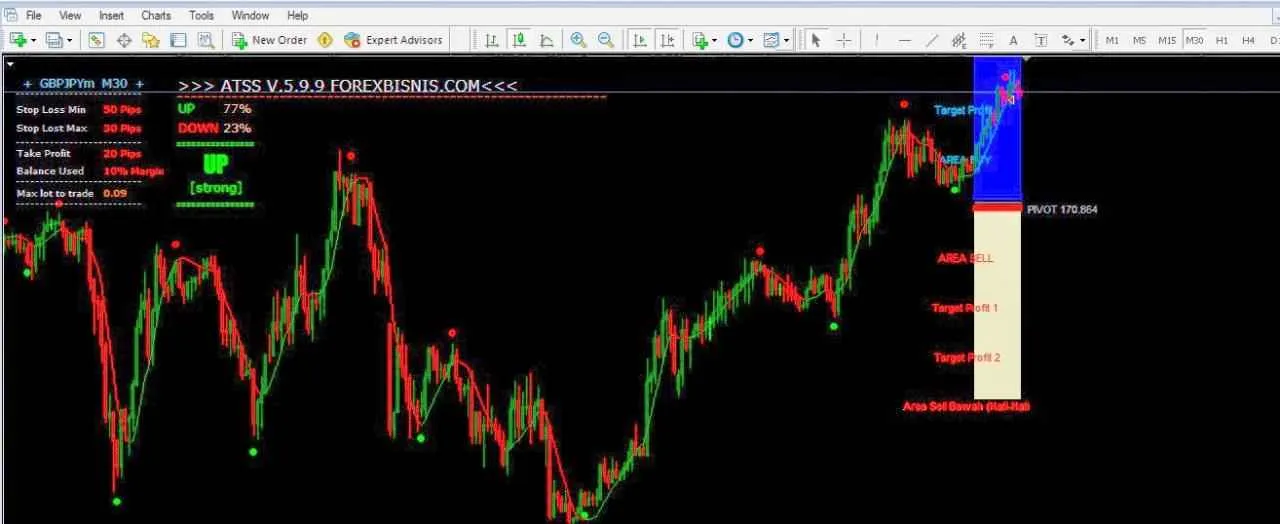
Nah, Sobat Trader! Udah pasang beberapa indikator di chart MT4 Android kamu? Asyik banget kan bisa liat berbagai perspektif harga sekaligus. Tapi, hati-hati! Keasyikan bisa berubah jadi kacau kalau nggak dikelola dengan baik. Bayangkan chart kamu penuh sesak, nggak jelas mana yang penting, malah bikin pusing tujuh keliling. Makanya, penting banget nih belajar cara mengatur beberapa jendela indikator agar analisis trading kamu tetap efektif dan efisien.
Pengaturan Efektif Beberapa Jendela Indikator
Kuncinya adalah kesederhanaan dan fokus. Jangan asal pasang indikator cuma karena terlihat keren. Pilihlah indikator yang saling melengkapi dan memberikan informasi yang berbeda, bukan yang saling tumpang tindih. Bayangkan kamu punya tiga sahabat yang masing-masing punya keahlian berbeda, gabungin mereka untuk menyelesaikan masalah, bukan tiga orang yang punya keahlian sama. Efisiensi dan kejelasan adalah tujuan utama kita.
- Pilih Indikator yang Sesuai Strategi: Jangan asal comot indikator. Pilihlah yang sesuai dengan strategi trading kamu. Misalnya, kalau kamu pakai strategi trend following, indikator moving average dan MACD bisa jadi pilihan yang tepat. Tapi, kalau strategi kamu scalping, mungkin indikator lain yang lebih cepat responnya lebih cocok.
- Hindari Overlap Indikator: Jangan sampai indikator satu menutupi indikator lainnya. Atur posisi dan warnanya agar mudah dibaca. Pilih warna yang kontras dan mudah dibedakan di layar HP kamu. Jangan sampai mata kamu kelelahan cuma gara-gara warna indikator yang kurang pas.
- Gunakan Time Frame yang Berbeda: Cobalah kombinasikan indikator dengan timeframe yang berbeda. Misalnya, gunakan indikator jangka pendek di chart 15 menit dan indikator jangka panjang di chart harian. Ini akan memberikan gambaran yang lebih komprehensif tentang pergerakan harga.
- Bersihkan Indikator yang Tidak Dipakai: Jangan biarkan indikator yang sudah tidak digunakan lagi menumpuk di chart. Hapus indikator yang tidak memberikan informasi yang berharga lagi. Chart yang bersih akan membuat analisis kamu lebih fokus dan terhindar dari kebingungan.
Contoh Pengaturan Tampilan Chart dengan 3 Indikator
Misalnya, kita akan menggunakan tiga indikator: Moving Average (MA) 20 periode, Relative Strength Index (RSI), dan MACD. MA 20 periode akan ditampilkan di chart utama sebagai garis trend. RSI akan ditampilkan di jendela indikator di bawah chart utama, menunjukkan kekuatan tren. Sementara MACD akan ditampilkan di jendela indikator terpisah di bawah RSI, untuk mengidentifikasi momentum dan potensi perubahan tren. Dengan pengaturan ini, kita bisa mendapatkan gambaran yang jelas tentang tren, momentum, dan kekuatan relatif pasar.
Warna-warna yang digunakan pun dipilih kontras agar mudah dibaca di layar smartphone. Misalnya, MA 20 periode berwarna biru, RSI dengan histogram hijau dan merah, dan MACD dengan garis sinyal berwarna oranye. Dengan demikian, kita bisa dengan mudah membedakan ketiga indikator tersebut dan menganalisis data dengan lebih efektif.
Menghapus Indikator yang Tidak Diperlukan
Membersihkan chart dari indikator yang tidak dibutuhkan adalah kunci untuk menjaga tampilan yang rapi dan analisis yang efektif. Caranya mudah kok. Cukup klik kanan pada chart, pilih “Indicators”, lalu pilih indikator yang ingin dihapus. Klik “Delete” dan selesai. Chart kamu akan langsung lebih lega dan mudah dibaca.
Mempelajari Indikator Tambahan

Nah, setelah berhasil menambahkan indikator dasar di MT4 Android kamu, saatnya upgrade skill tradingmu dengan menjelajahi dunia indikator yang lebih luas! Mempelajari indikator tambahan nggak cuma sekadar menambah jumlah indikator di chart, tapi juga membuka peluang strategi trading yang lebih canggih dan potensi profit yang lebih besar. So, siap-siap upgrade kemampuan analisismu!
Sumber Daya Pembelajaran Indikator Tambahan
Dunia trading online itu luas banget, dan begitu juga dengan berbagai macam indikator yang tersedia. Untungnya, kamu nggak perlu belajar sendirian kok! Ada banyak sumber daya yang bisa kamu manfaatkan untuk mempelajari indikator tambahan di MT4 Android. Mulai dari buku panduan, tutorial online, hingga komunitas trader berpengalaman. Gunakan kesempatan ini untuk mengasah kemampuanmu dan temukan indikator yang paling cocok dengan gaya tradingmu.
- Buku dan E-book Trading: Banyak buku dan e-book yang membahas secara detail berbagai macam indikator, beserta contoh penerapannya.
- Website dan Forum Trading: Situs web dan forum trading online menyediakan banyak artikel, tutorial, dan diskusi yang membahas berbagai indikator. Jangan ragu untuk aktif bertanya dan berdiskusi!
- Channel YouTube Edukasi Trading: Banyak channel YouTube yang memberikan tutorial dan penjelasan mengenai berbagai indikator trading, bahkan khusus untuk MT4 Android.
- Kursus Online: Beberapa platform online menawarkan kursus trading yang komprehensif, termasuk materi tentang berbagai indikator.
Contoh Indikator yang Kurang Umum Digunakan
Selain indikator populer seperti RSI dan MACD, ada banyak indikator lain yang bisa kamu eksplor. Ketiga indikator berikut ini mungkin belum terlalu familiar, tapi bisa memberikan insight unik dalam analisis pasar:
- Indikator Ichimoku Cloud: Indikator ini menampilkan cloud (awan) yang menunjukkan area support dan resistance. Kegunaannya untuk mengidentifikasi tren, titik balik potensial, dan level support/resistance yang dinamis.
- Indikator Keltner Channel: Indikator ini menampilkan channel yang bergerak mengikuti volatilitas pasar. Kegunaannya untuk mengidentifikasi kondisi overbought dan oversold, serta potensi pembalikan tren.
- Indikator Market Facilitation Index (MFI): Indikator ini mengukur kekuatan tren berdasarkan volume dan harga. Kegunaannya untuk mengkonfirmasi kekuatan tren yang ada dan mengidentifikasi potensi pembalikan tren.
Kelebihan dan Kekurangan Menggunakan Banyak Indikator Sekaligus
Menggunakan banyak indikator bisa memberikan gambaran yang lebih komprehensif tentang pasar. Namun, perlu diingat bahwa terlalu banyak indikator justru bisa membingungkan dan menghasilkan sinyal yang saling bertentangan. Sehingga, penting untuk memilih indikator yang saling melengkapi dan sesuai dengan strategi tradingmu.
- Kelebihan: Perspektif yang lebih luas tentang pasar, konfirmasi sinyal trading, peningkatan akurasi (jika digunakan dengan tepat).
- Kekurangan: Chart menjadi terlalu ramai dan sulit dibaca, sinyal yang saling bertentangan, paralysis by analysis (kelebihan informasi justru menghambat pengambilan keputusan).
Pentingnya Memahami Indikator Sebelum Penggunaan
Sebelum menggunakan indikator apapun, pastikan kamu benar-benar memahami cara kerjanya, kelebihan dan kekurangannya, serta bagaimana menginterpretasikan sinyal yang dihasilkan. Jangan asal pasang indikator tanpa memahami cara kerjanya, karena hal ini bisa berujung pada kerugian. Pelajari cara membaca dan menganalisis sinyal dari indikator tersebut agar dapat mengambil keputusan trading yang tepat.
Memilih Indikator yang Sesuai dengan Strategi Trading
Pemilihan indikator yang tepat sangat penting untuk kesuksesan trading. Indikator yang cocok untuk strategi scalping mungkin tidak cocok untuk strategi swing trading. Misalnya, jika kamu menggunakan strategi scalping, indikator yang fokus pada pergerakan harga jangka pendek seperti Stochastic Oscillator akan lebih tepat. Sementara untuk strategi swing trading, indikator seperti Moving Average akan lebih relevan.
Pastikan indikator yang kamu pilih selaras dengan timeframe dan gaya tradingmu. Jangan sampai kamu menggunakan indikator jangka panjang untuk strategi scalping, atau sebaliknya.
Kesimpulan
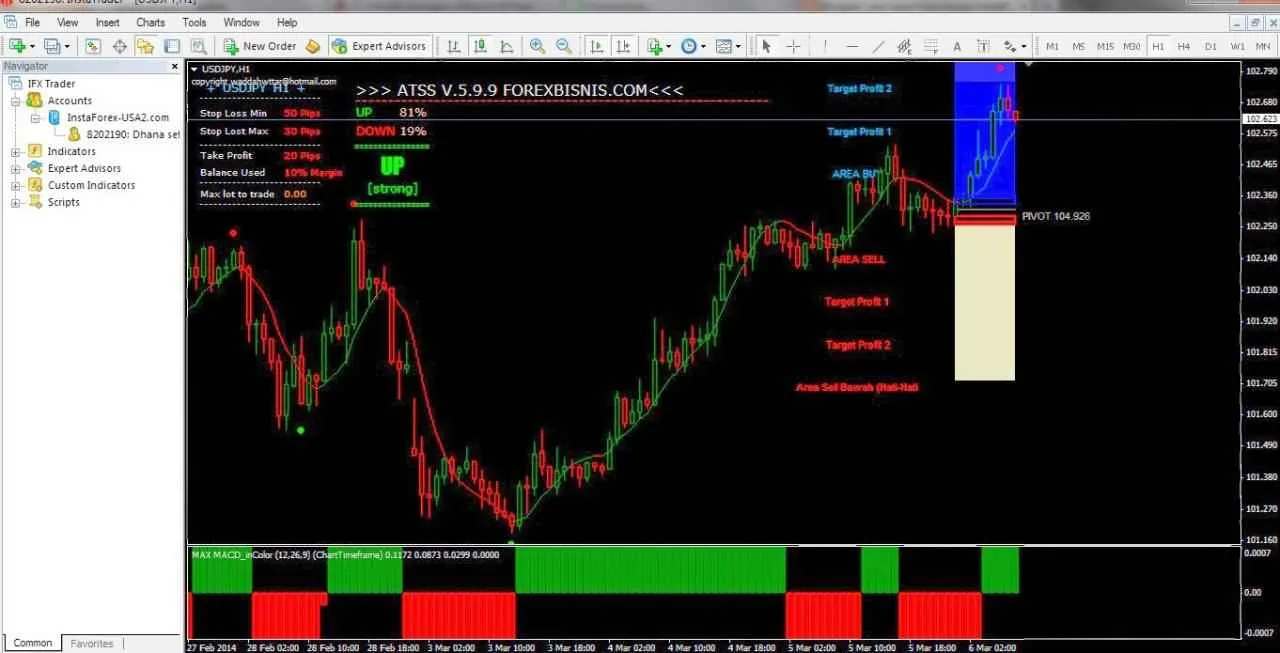
Mengoptimalkan tampilan chart MT4 Android dengan indikator yang tepat adalah kunci untuk meningkatkan performa trading. Dengan panduan ini, Anda telah mempelajari cara menambahkan, mengatur, dan mengelola jendela indikator dengan efektif. Ingat, kunci keberhasilan terletak pada pemahaman mendalam akan fungsi setiap indikator dan kemampuan menggabungkannya secara strategis. Selamat trading!


What's Your Reaction?
-
0
 Like
Like -
0
 Dislike
Dislike -
0
 Funny
Funny -
0
 Angry
Angry -
0
 Sad
Sad -
0
 Wow
Wow

